Пишем скрипт в несколько кликов
Многие бесплатные программы — например, антивирус Avira — обладают неплохой функциональностью, однако постоянно всплывающие рекламные сообщения раздражают. CHIP расскажет, как автоматически закрывать эти окна.

Многие бесплатные программы — например, антивирус Avira — обладают неплохой функциональностью, однако постоянно всплывающие рекламные сообщения раздражают. CHIP расскажет, как автоматически закрывать эти окна.
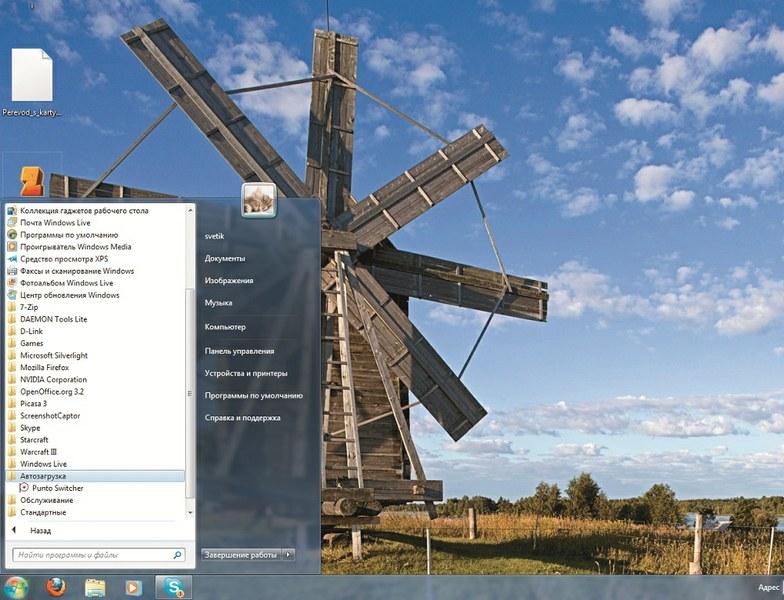 Убирать всплывающие рекламные сообщения можно еще до того, как они появляются на экране. Это делается при помощи скрипта, который вы способны создать самостоятельно, сделав всего несколько щелчков мышью и набрав несколько строк кода в соответствии с предложенным в этой статье примером.
Убирать всплывающие рекламные сообщения можно еще до того, как они появляются на экране. Это делается при помощи скрипта, который вы способны создать самостоятельно, сделав всего несколько щелчков мышью и набрав несколько строк кода в соответствии с предложенным в этой статье примером.
Для написания скрипта мы будем использовать язык программирования AutoIt, который позволяет быстро создавать мини-программы, даже не имея серьезных навыков в деле написания кода.
По структуре этот язык напоминает BASIC. К тому же предлагаемый инструмент совершенно бесплатен. Программу для создания скриптов на AutoIt можно скачать с сайта группы разработчиков (www.autoitscript.com) или найти на прилагающемся к нашему журналу диске в разделе «Бонус».
AutoIt разрабатывался для автоматизации интерфейса Windows. Для этого он симулирует ввод данных с клавиатуры, движения и щелчки мышью и прочие действия. Другие языки программирования вряд ли позволят вам добиться столь же стабильных и надежных результатов.
Изначально предназначением AutoIt было упрощение выполнения однотипных задач на большом количестве компьютеров — например, установка одинакового набора программ. В число его возможностей входит удаление файлов, симуляция ввода текста с клавиатуры, копирование и вставка фрагментов текста, перемещение и изменение размеров окон, открытие и выбор пунктов меню, а также многие другие действия.
Больше, чем просто совет
Мы рассмотрим создание скрипта, автоматически закрывающего окна с рекламными объявлениями (в нашем примере — бесплатной программы Avira AntiVir). В результате всплывающее окно будет устраняться еще до того, как успеет отобразиться на экране. Кроме того, данный пример позволит вам ближе познакомиться с эффективным инструментом для создания скриптов. Полезные функции, предлагаемые AutoIt, дадут вам возможность в дальнейшем решать и другие задачи по автоматизации управления компьютером.
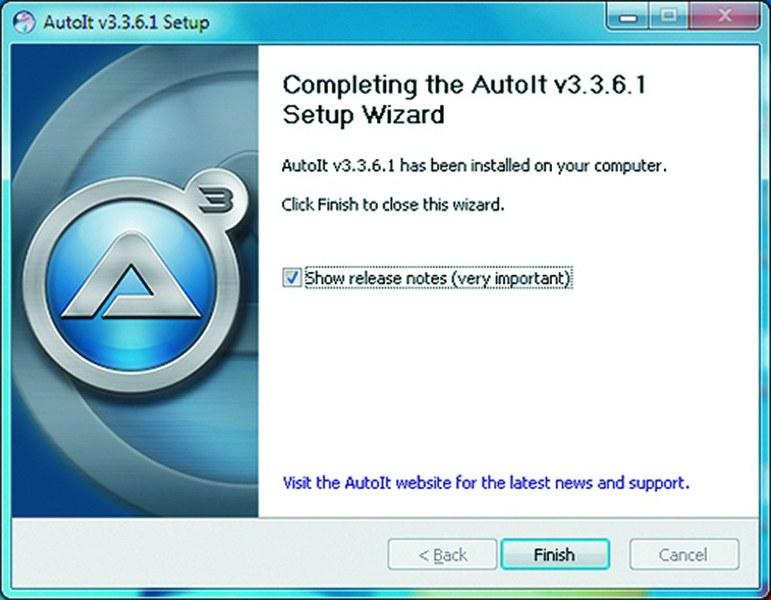
(1) Загрузка и установка
Скачайте актуальную версию AutoIt с официального сайта или возьмите ее с нашего диска (раздел «Бонус»). При инсталляции лучше выбрать полную установку — в этом случае у вас будут все компоненты, которые могут понадобиться в дальнейшем.
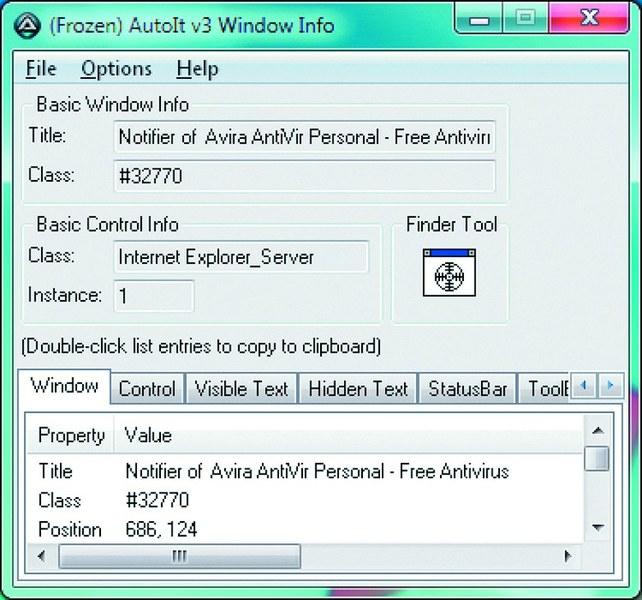
(2) Определение нужного окна
В меню «Program | AutoIt» вы найдете пункт «AutoIt Window Info».
Откройте его и перетащите крестик-прицел на верхнюю панель окна, которое необходимо автоматически закрывать. Теперь перейдите к окну «Info», в котором содержится нужная информация. Дважды щелкните по строке «Title» внизу, чтобы скопировать полное название окна в буфер.

(3) Дождаться и закрыть
Откройте окно «AutoIt script» и введите код, как показано на картинке. В первой строке присвойте значение переменной «title»: им должно стать полное имя закрываемого окна. Во второй строке дается инструкция ожидать появления окна Avira, а в третьей — команда закрывать его.
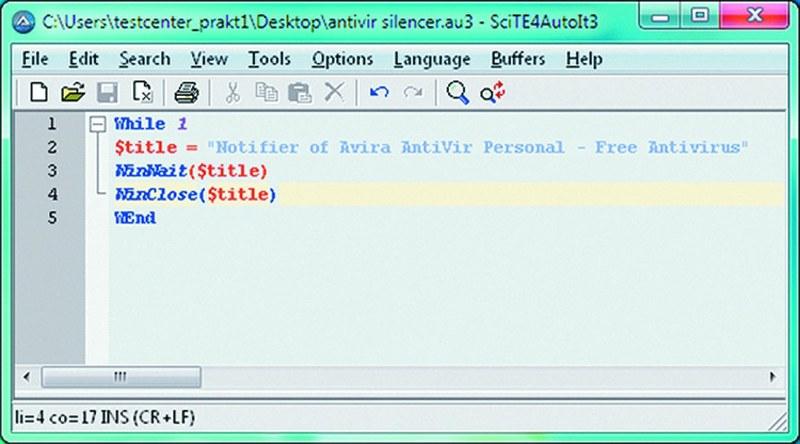
(4) Повтор против повтора
Если скрипт будет состоять только из этих трех строк, его выполнение завершится после первого же закрытия всплывающего окна. Когда появится следующее, он не сработает. Поэтому добавьте в код команду, вновь активирующую скрипт по окончании его выполнения.
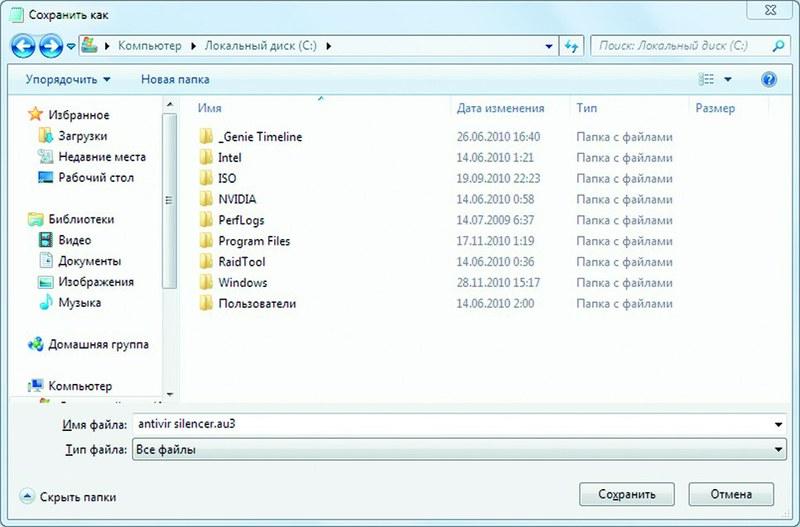
(5) Сохранение кода
Теперь нужно сохранить результаты работы. Выберите для файла очевидное название, чтобы при необходимости легко его найти. В нашем примере он получил имя «avira silencer».
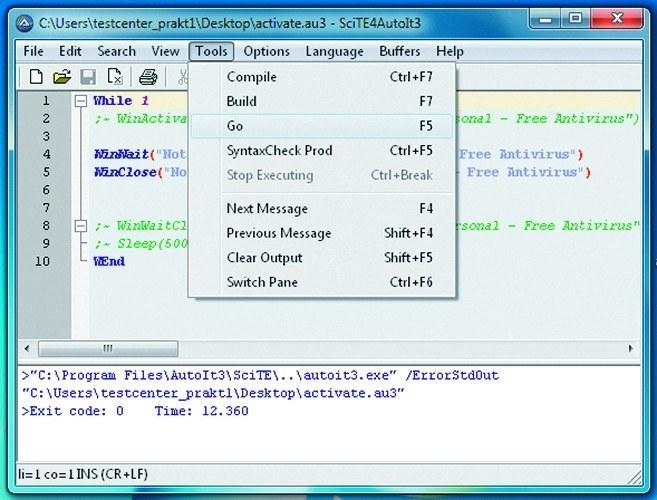
(6) Тестирование скрипта
В завершение нужно удостовериться в работоспособности созданной программы.
Нажмите «F5» и убедитесь, что рекламное окно Avira закрылось. Это будет означать, что скрипт выполняется корректно.
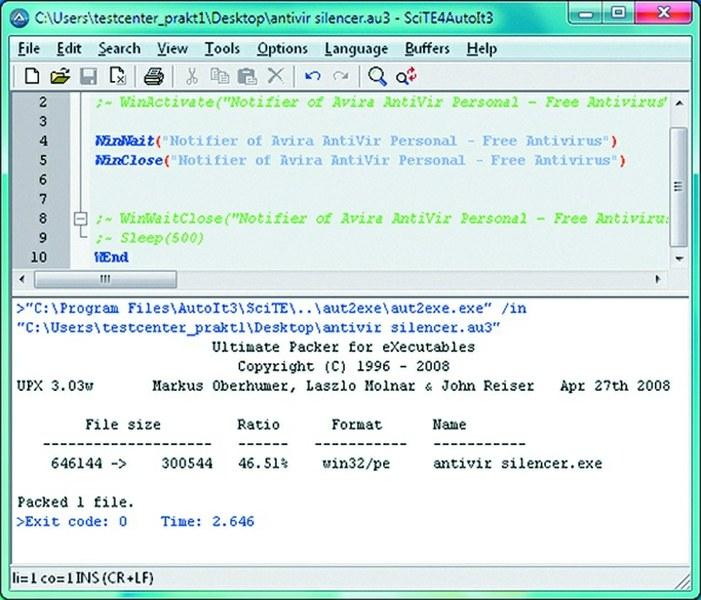
(7) Компиляция
Чтобы превратить строки кода в программу, необходимо создать исполняемый EXE-файл.
Используйте для этого команду «Compile» из меню «Tools».
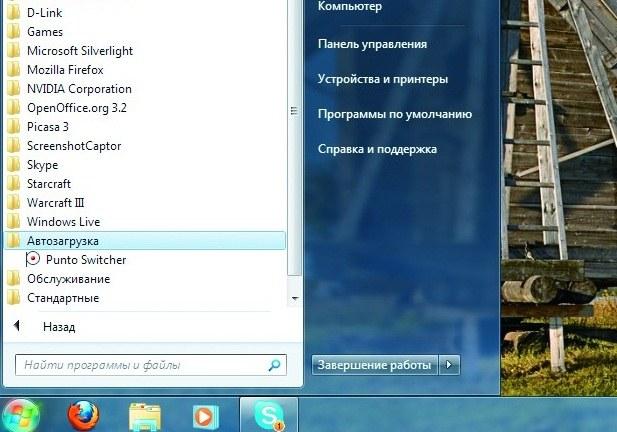
(8) Автоматический запуск
Добавьте ярлык для созданного файла (или сам файл) в пункт «Автозапуск» меню «Пуск».
Теперь он будет активироваться при старте системы и нейтрализовывать всплывающие окна Avira. По данным контрольной панели Windows, нагрузка на процессор при этом составляет от 0 до 1%.






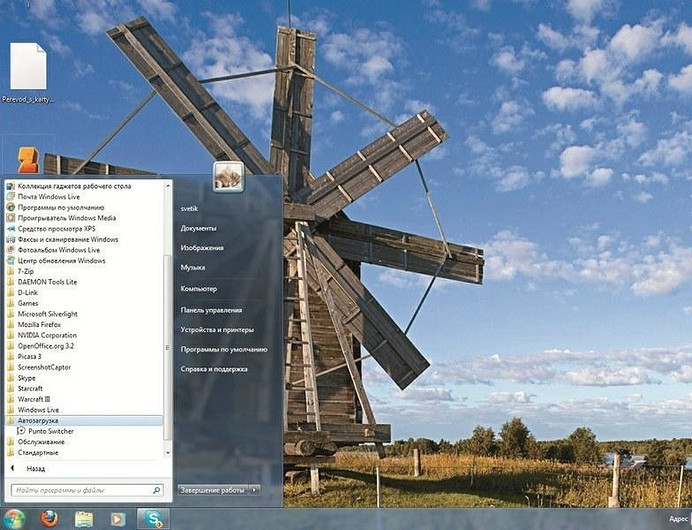






 Читайте нас в социальных сетях
Читайте нас в социальных сетях